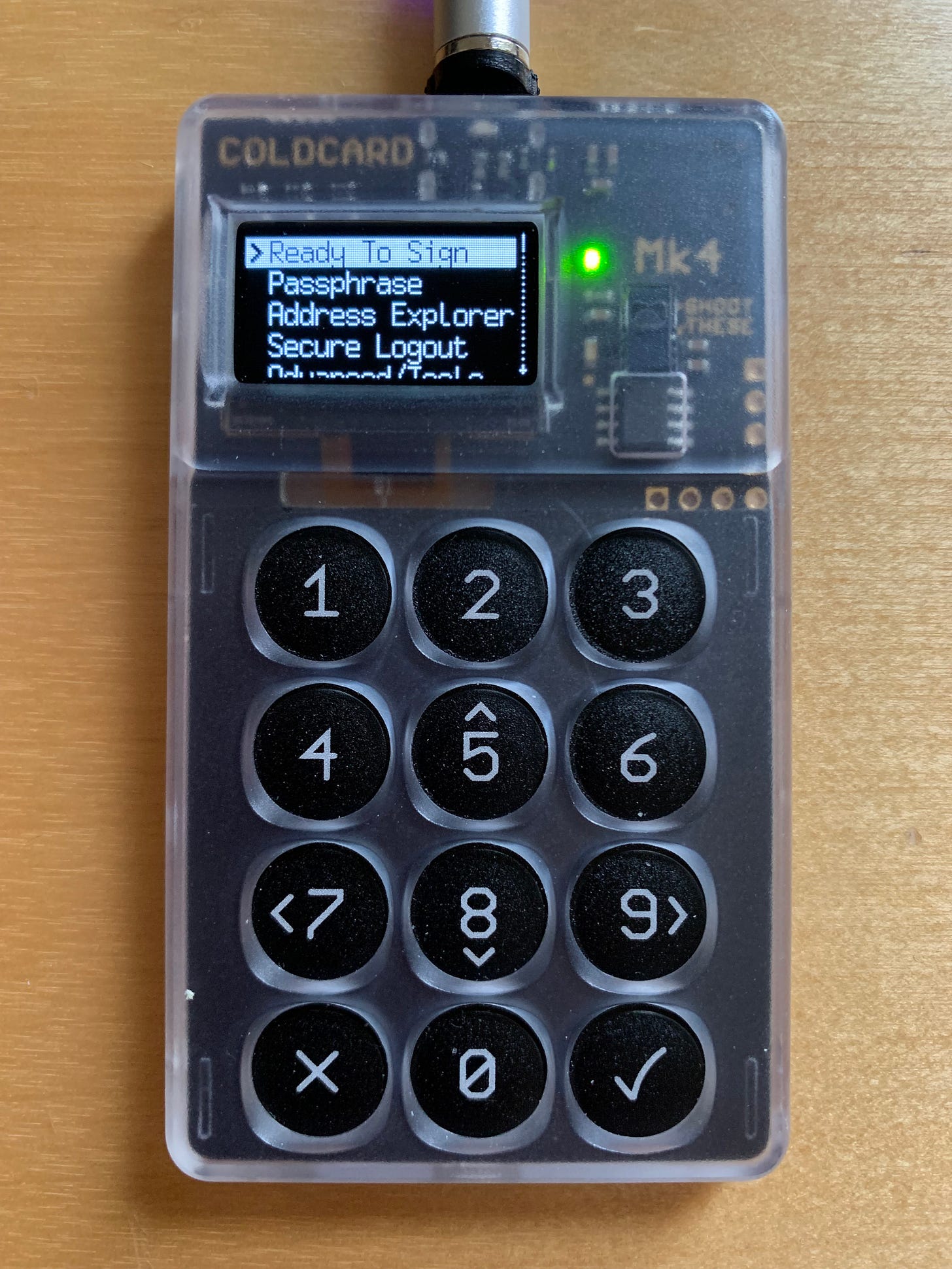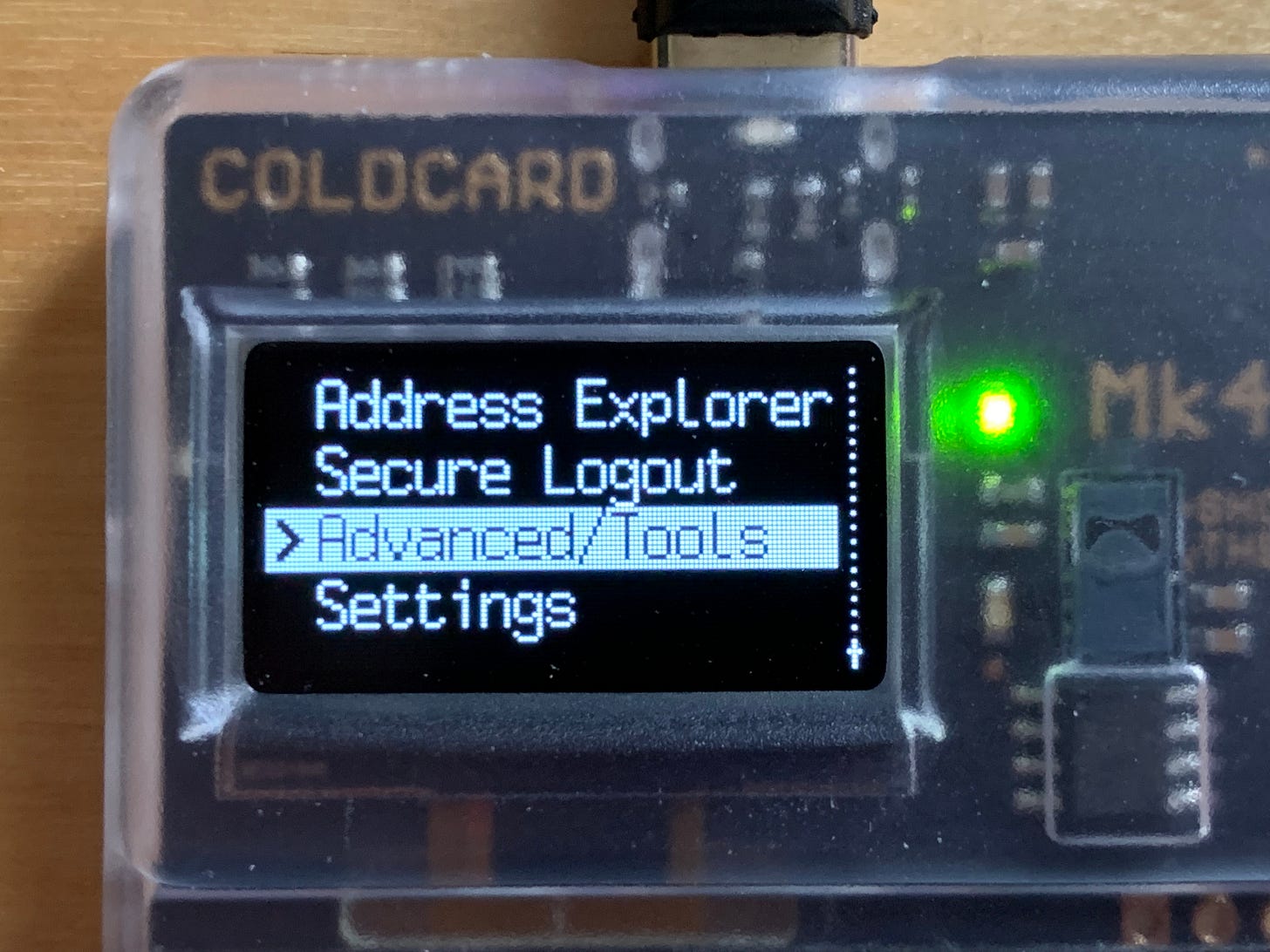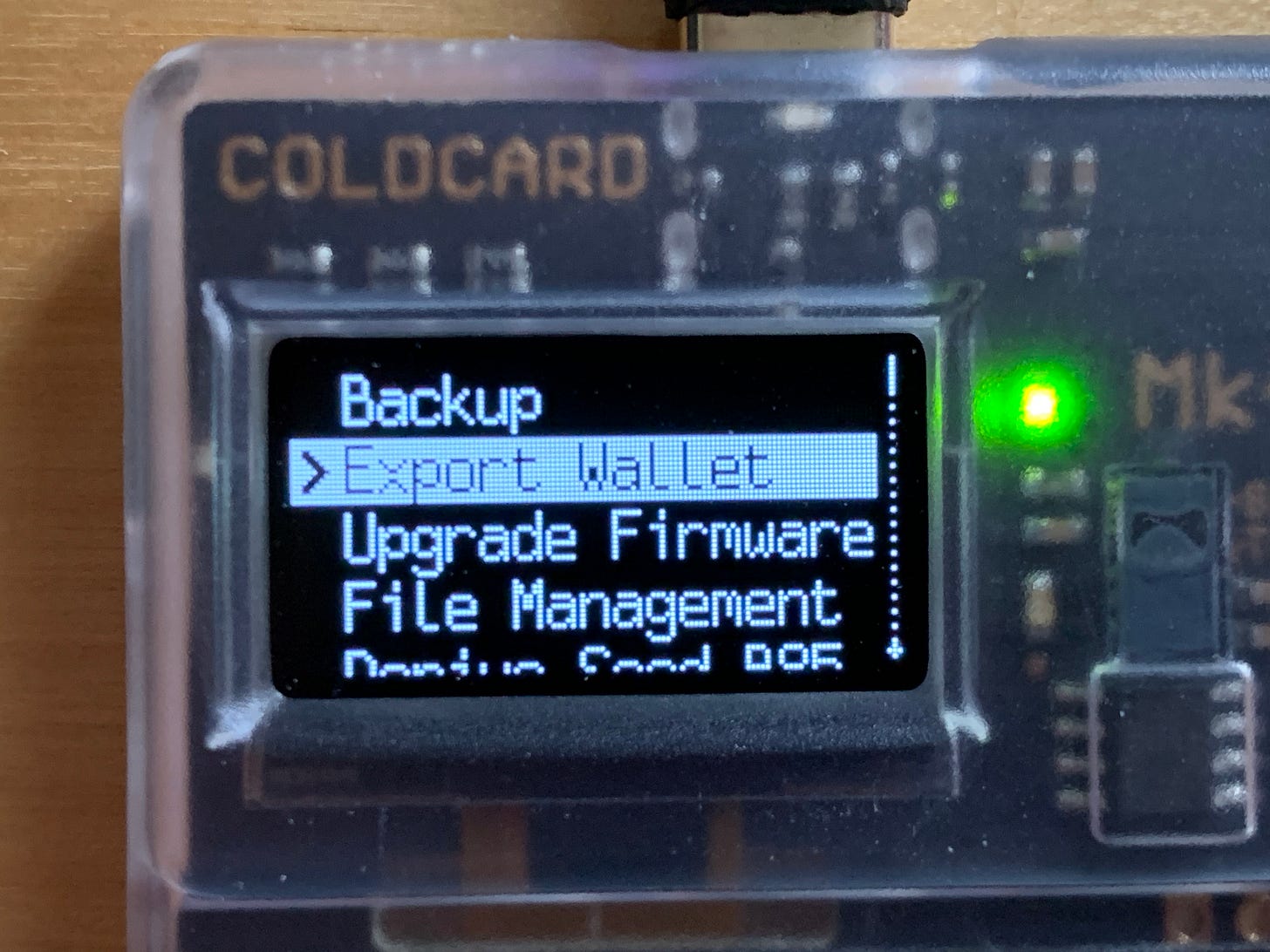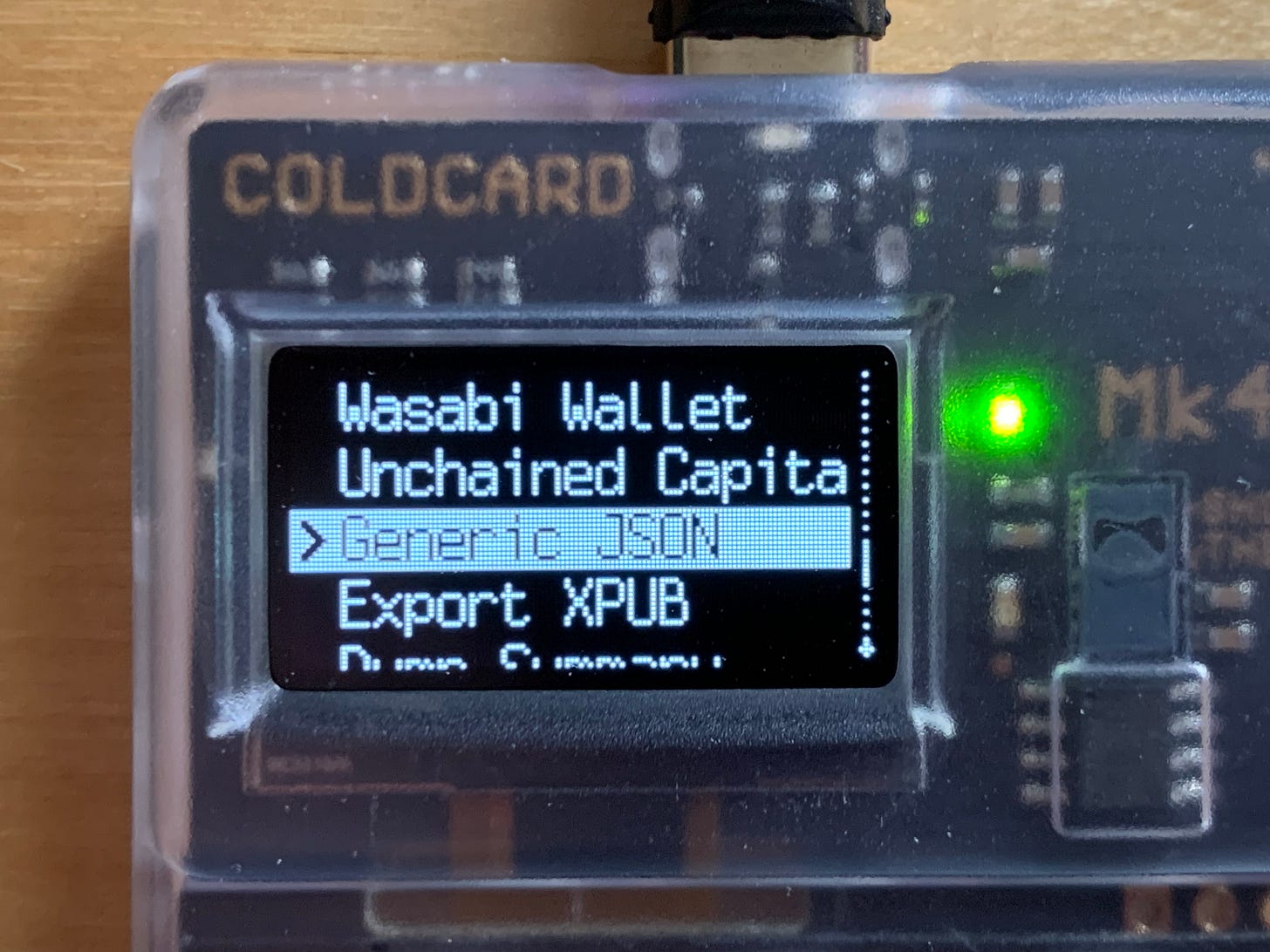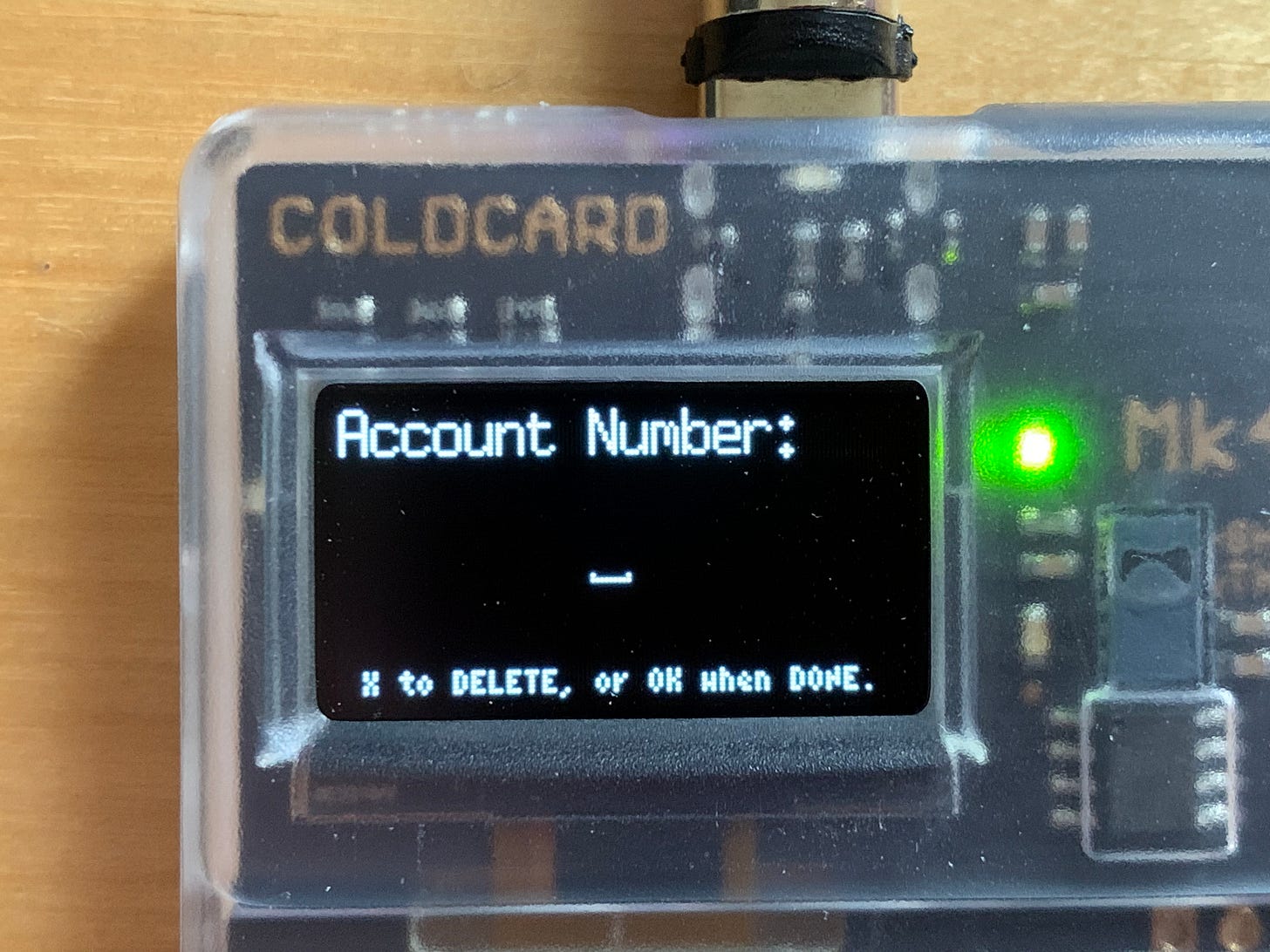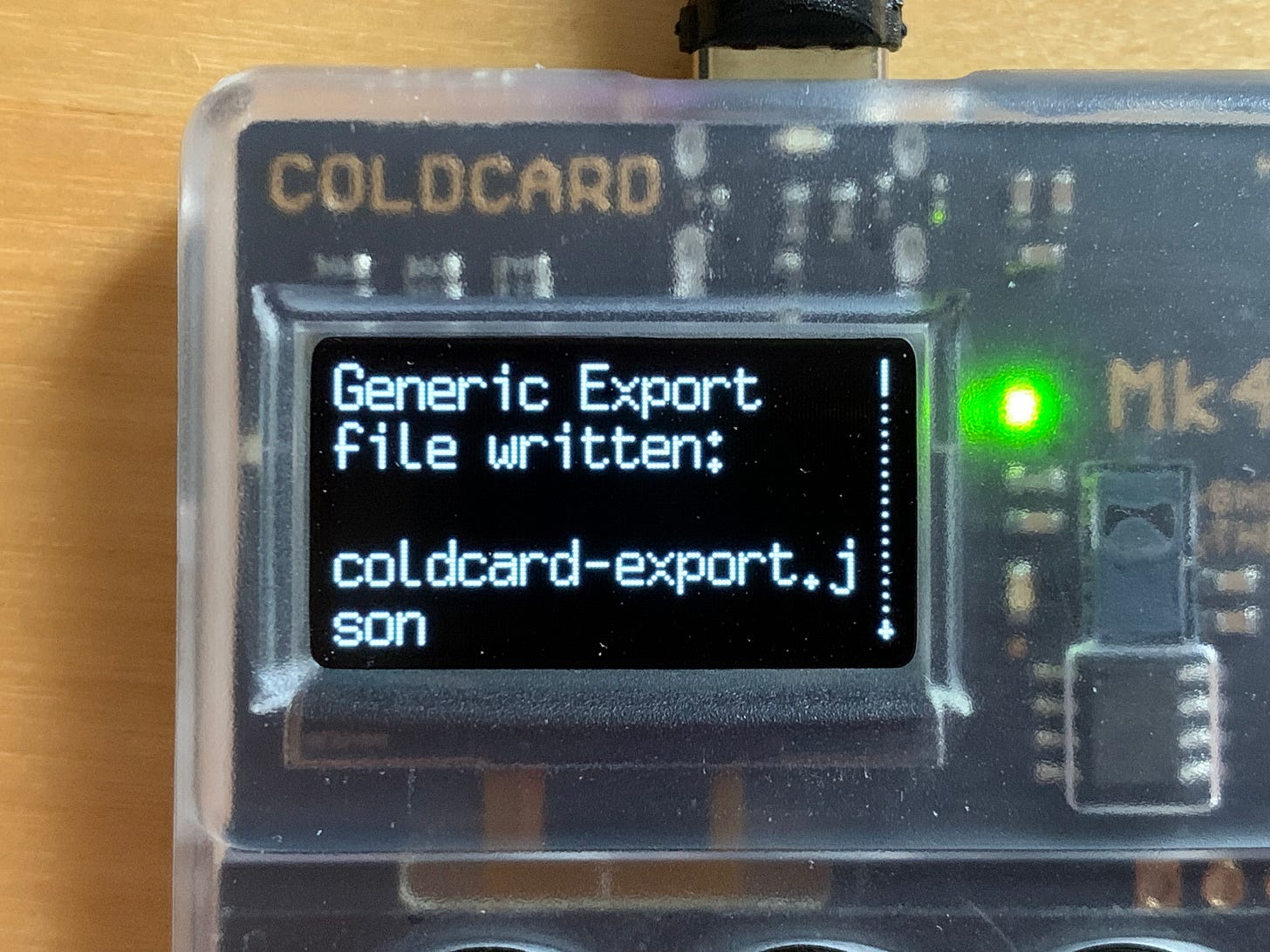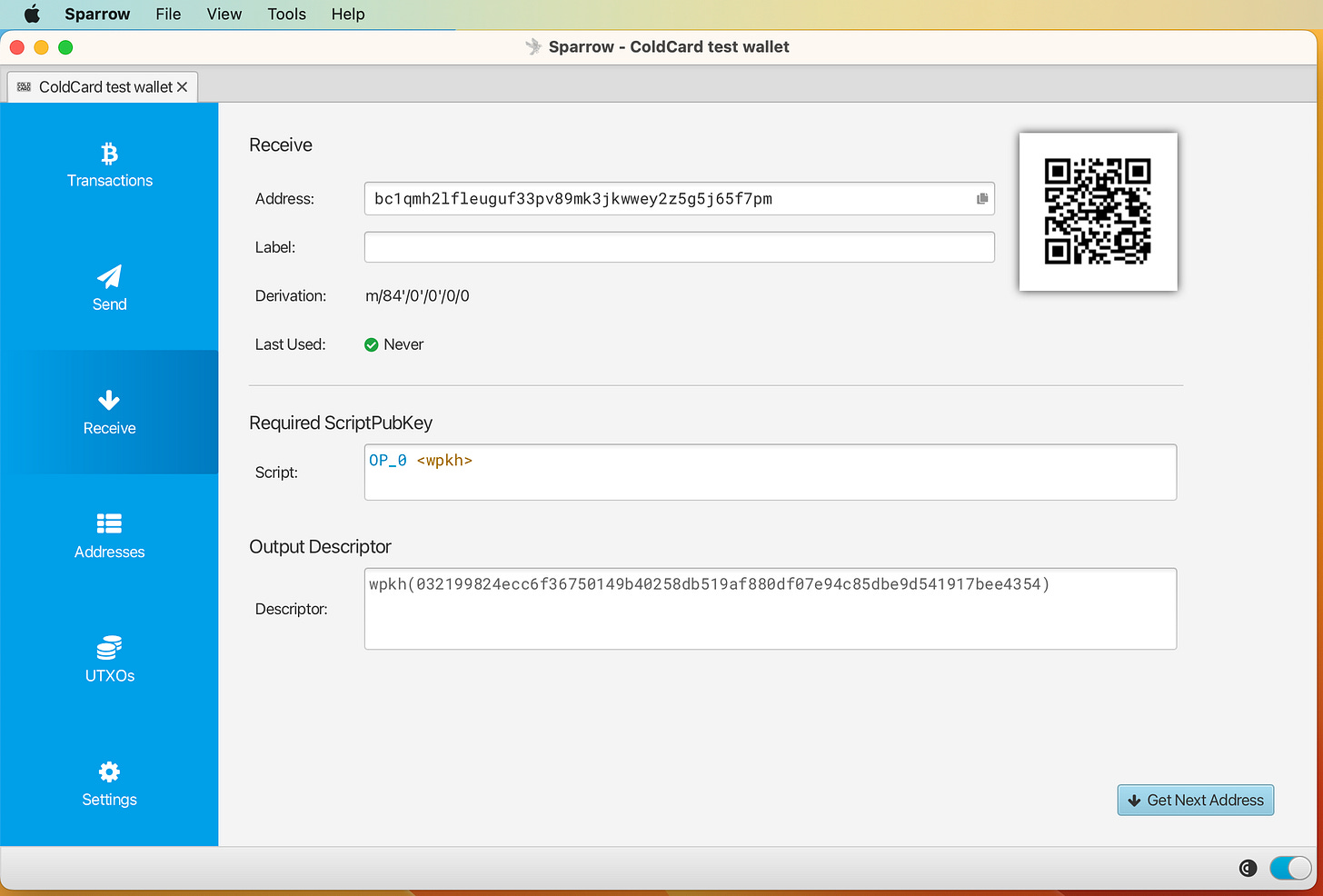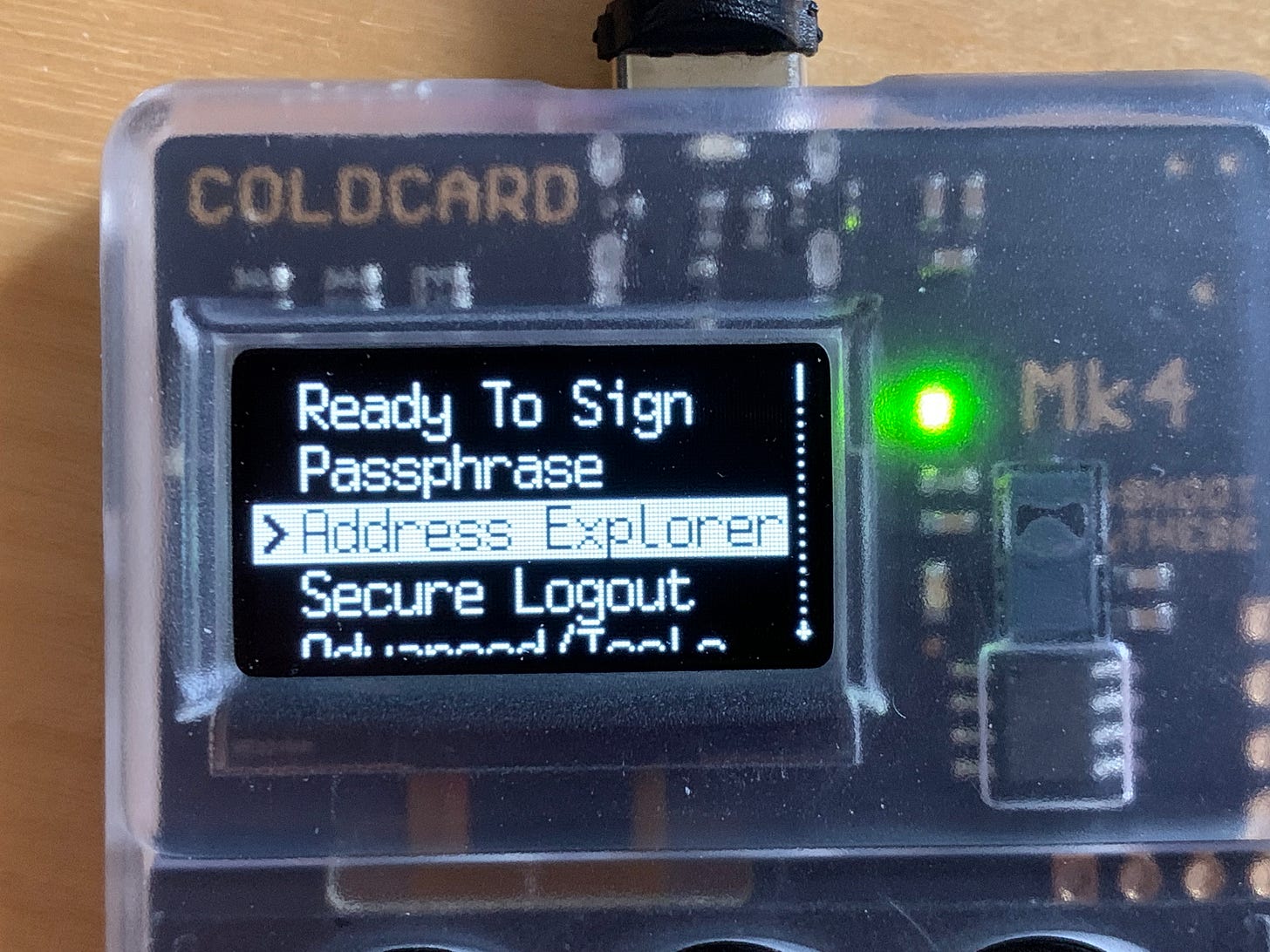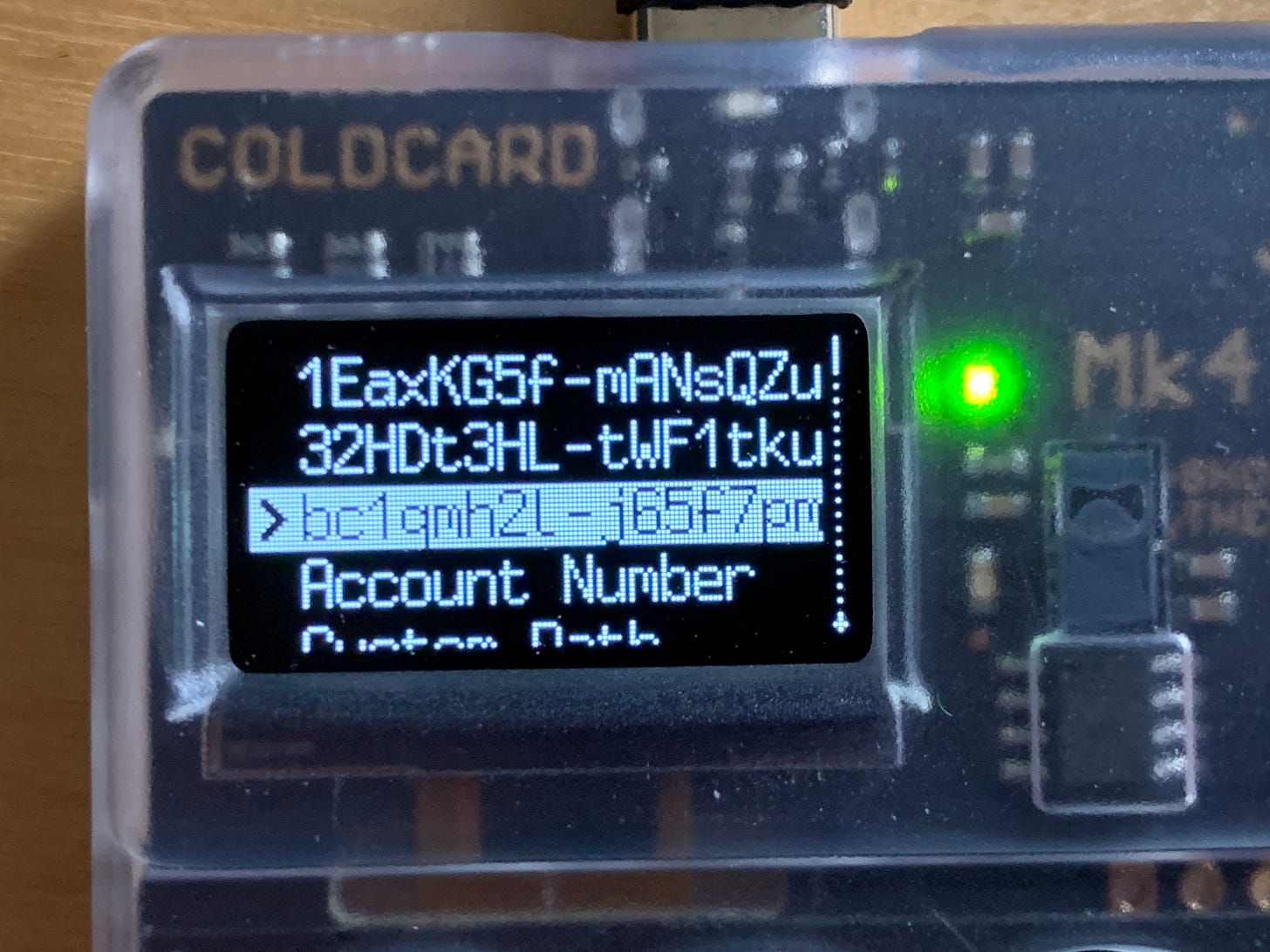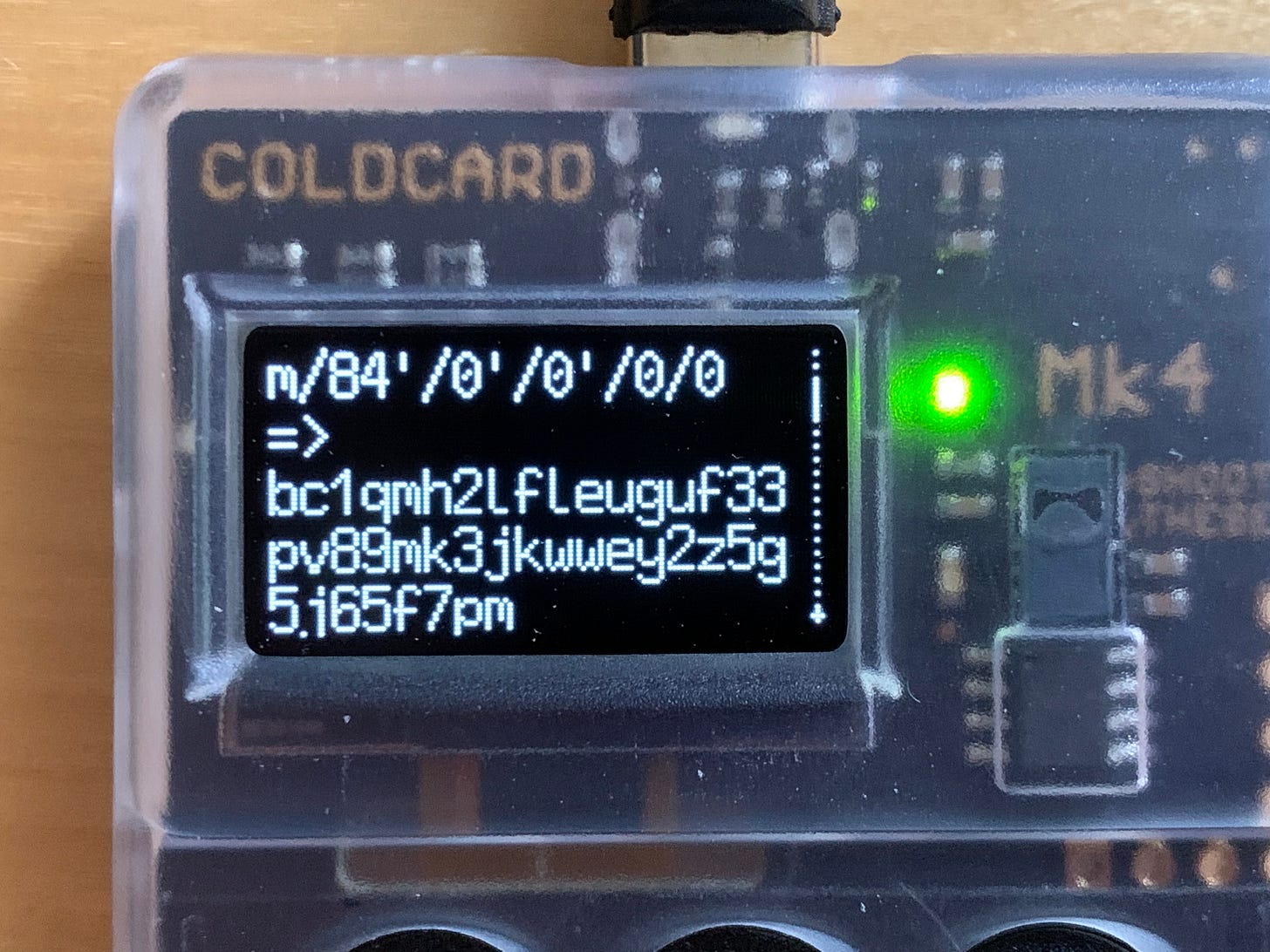COLDCARD & Sparrow wallet - come ricevere bitcoin verificando gli indirizzi di ricezione
Istruzione operativa su come utilizzare il COLDCARD in combinata con Sparrow wallet
Se hai inizializzato il tuo nuovo COLDCARD, generato la Seed Phrase (come spiegato qui) e vuoi capire come utilizzarlo per ricevere fondi in maniera completamente airgapped (ovvero senza fisicamente collegarlo al computer, ottimo in termini di privacy in quanto le chiavi private non verranno mai a contatto con un PC collegato ad internet), questa istruzione operativa fa al caso tuo.
Vedremo come esportare il wallet creato verso un software wallet così da poter interagire con esso e ricevere o inviare transazioni. Per farlo, utilizzeremo COLDCARD in combinata con Sparrow wallet.
ESPORTAZIONE DEL WALLET TRAMITE COLDCARD
Dovremo esportare dei dati dal COLDCARD verso il computer sul quale abbiamo installato Sparrow, ma non preoccuparti: le chiavi private non verranno esportate. Verrà esportata invece la XPUB (extended public key) con la quale, tramite Sparrow, potremo interrogare il saldo del wallet, ricevere fondi, interagire in modalità airgapped, ma NON potremo spendere i fondi.
N.B.: avremo bisogno di una MicroSD inserita nell’apposito alloggiamento del COLDCARD, quindi prima di procedere con la lettura esegui questo passaggio.
Per esportare il wallet, dunque, eseguiamo il login al nostro COLDCARD fino ad arrivare alla schermata principale:
Premi il tasto “freccia giù” (8) fino ad arrivare alla voce “Advanced/Tools”:
Conferma con il tasto OK (✔). Nella nuova schermata scendi fino a “Export Wallet”:
Conferma con il tasto OK (✔). Ora scendi fino a visualizzare “Generic JSON”:
E conferma nuovamente con il tasto OK (✔).
Ci verrà mostrato a display un messaggio che ci ricorda come questa operazione, praticamente, ci permetterà di esportare il wallet dall’interno del nostro COLDCARD verso la MicroSD inserita ed utilizzarlo in un altro (software) wallet, Sparrow nel nostro caso. Il file che creeremo sarà sensibile in termini di privacy (perchè grazie ad una XPUB possiamo monitorare le transazioni del nostro wallet, senza però essere in grado di spenderli), ma non compormetterà direttamente i nostri fondi (appunto perchè non saremo in grado di spenderli con la sola XPUB).
Confermiamo con OK (✔), arriveremo a questa finestra:
Qui lasceremo il campo vuoto, come lo troviamo di default, altrimenti potremmo avere problemi nell’accedere ai nostri fondi. Senza quindi inserire alcun numero, clicchiamo nuovamente il tasto OK (✔).
Il COLDCARD mostrerà “Generating…” a display e successivamente un messaggio dove ci viene spiegato che premendo il tasto “3” potremo condividere il file .json tramite l’NFC del ColdCard, ma NON è il nostro caso: possiamo procedere cliccando il tasto OK (✔) per procedere normalmente.
Ottimo! Il file “coldcard-export.json” è appena stato esportato sulla MicroSD inserita nel COLDCARD. Questo è il file che useremo su Sparrow, nel nostro desktop.
APRIAMO SPARROW WALLET
Estraiamo quindi la MicroSD dal COLDCARD, inseriamola nel nostro computer ed apriamo Sparrow wallet.
In alto, clicchiamo su “File” → “New Wallet”:
Nella finestra che si apre assegniamo il nome al nostro wallet: io lo chiamerò “ColdCard test wallet”.
Abbiamo ora la possibilità di dire a Sparrow che le chiavi private del wallet appena creato si trovano su di un hardware wallet non collegato fisicamente al computer.
Andremo quindi a selezionare “Airgapped Hardware Wallet”:
Molto bene. Nella finestra che compare vedremo tutte le diverse opzioni disponibili, noi andremo ad individuare il logo del COLDCARD e cliccheremo sul relativo pulsante “Import File…” come mostrato qui di seguito:
Si aprirà un explorer di sistema, noi andremo a selezionare la MicroSD che abbiamo inserito precedentemente. Al suo interno c’è il file “coldcard-export.json” che il COLDCARD aveva esportato sulla MicroSD. Selezioniamolo e confermiamo cliccando su “Open” in basso a destra.
In questa nuova schermata abbiamo un resoconto dei dati tecnici del nostro wallet.
Per terminare l’importazione del file .json clicchiamo su “Apply” in basso a destra.
Ci verrà chiesto se desideriamo proteggere il wallet con una password. Essa sarà specifica del nostro computer ed avrà la sola funzione di prevenire l’accesso al wallet per vederne il saldo. Un’eventuale spesa di bitcoin sarà impossibile senza avere anche l’accesso al COLDCARD per firmare la transazione di spesa.
Abbiamo ora il nostro wallet funzionante e abilitato a ricevere fondi tramite Sparrow!
Sulla sinistra possiamo notare che la colonna di icone che nell’immagine precedente era grigia e non cliccabile, ora è azzurra: la schermata “Receive” si presenterà così:
In alto, vicino alla scritta “Address:” potremo notare il nostro indirizzo bitcoin bc1qmh2lfleuguf33pv89mk3jkwwey2z5g5j65f7pm sul quale possiamo ricevere bitcoin!
Prima di inviare bitcoin a questo indirizzo, però, dobbiamo fare qualche considerazione. Lo scopo di avere un signin device (o hardware wallet) è si quello di contenere le chiavi private in modo che non vengano mai a contatto con un computer collegato ad internet, ma anche quello importantissimo di verificare sul display del COLDCARD se l’indirizzo bitcoin che vediamo a display su Sparrow sia effettivamente un indirizzo riconducibile al wallet creato sul COLDCARD! Questo controllo incrociato serve per eliminare la fiducia (don’t trust, verify) ed esclude la possibilità che il nostro computer sia compromesso, perchè se lo fosse, Sparrow potrebbe mostrarci degli indirizzi bitcoin che non appartengono al wallet del COLDCARD.
Eseguiamo dunque il login sul nostro COLDCARD e selezioniamo la terza voce del menù, chiamata “Address Explorer”, confermando con il tasto OK (✔):
Nella schermata successiva saremo di fronte ad un messaggio che in sintesi ci spiega ciò che è stato detto poco fa:
The following menu lists the first payment address
produced by various common wallet systems.
Choose the address that your desktop or mobile wallet
has shown you as the first receive address.
WARNING: Please understand that exceeding the gap limit
of your wallet, or choosing the wrong address on the next screen
may make it very difficult to recover your funds.
Press 4 to start or 6 to hide this message forever.ed in particolare si sofferma come nella prossima schermata dovremo scegliere l’indirizzo dello stesso tipo di quello proposto da Sparrow (nel nostro caso è un indirizzo di tipo SegWit, riconoscibile perchè inizia con “bc1”.
Nota che per proseguire alla schermata successiva non dovremo premere il tasto OK (✔), bensì il tasto 4 per proseguire normalmente o il tasto 6 per proseguire e nascondere questo messaggio d’ora in avanti. Questo perchè vogliono essere sicuri che tu abbia letto il messaggio di warning.
Nella schermata successiva avremo infatti la possibilità di esportare indirizzi di tipo Legacy (inizianti con “1”) nella prima riga, indirizzi di tipo Wrapped Segwit (inizianti con “3”) nella seconda riga ed infine indirizzi di tipo SegWit (inizianti con “bc1”) nella terza riga. Quest’ultima terza riga sarà la nostra scelta, in quanto Sparrow ci stava mostrando un indirizzo SegWit iniziante con “bc1”. Confermiamo con il tasto OK (✔).
Perfetto, scrollando verso il basso verrà mostrato l’elenco dei primi 10 indirizzi, al termine del quale ci sarà la possibilità di vedere i successivi 10, e così via.
Notiamo che il primo indirizzo mostrato in elenco corrisponde all’indirizzo che abbiamo visto su Sparrow bc1qmh2lfleuguf33pv89mk3jkwwey2z5g5j65f7pm !
Questo significa che i bitcoin mandati a tale indirizzo sono spendibili tramite le chiavi private contenute all’interno del COLDCARD di cui disponiamo il completo accesso e che è quindi sicuro procedere.
N.B.: all’inizio di quest’ultima schermata ci viene proposta l’opzione di premere il tasto 1 per salvare un file chiamato address.csv contenente i primi 250 indirizzi all’interno della MicroSD. Lo scopo sarebbe quello di accedere al file senza bisogno di accedere fisicamente al COLDCARD.
Sebbene sia certamente la via più comoda, personalmente non mi sento di consigliare questa pratica, in quanto chiunque abbia accesso a questo file può visualizzare i primi 250 indirizzi controllati dal tuo COLDCARD e ciò potrebbe avere un impatto sulla tua privacy. Un altro potenziale problema è che un utente malintenzionato potrebbe modificare il contenuto del file inserendo all’interno di esso degli indirizzi che fanno riferimento al suo wallet, e non al tuo COLDCARD.
Inoltre, verrebbe a mancare la verifica tramite lettura sul display del ColdCard degli indirizzi successivi alla prima transazione. Sparrow infatti ha la ottima abitudine in termini di privacy di proporci un indirizzo di ricezione sempre diverso quando rileva che il precedente è già stato usato per una transazione.
Se questo materiale ti è stato utile, fammelo sapere con un tip via Lightning Network a:
bitbaldo@ln.tips
⚡️bitbaldo@getalby.com
Utilizza RELAI per comprare i tuoi Bitcoin!
Scarica l’app cliccando qui e utilizza il codice MATT per risparmiare lo 0,5% in commissioni.
Grazie!